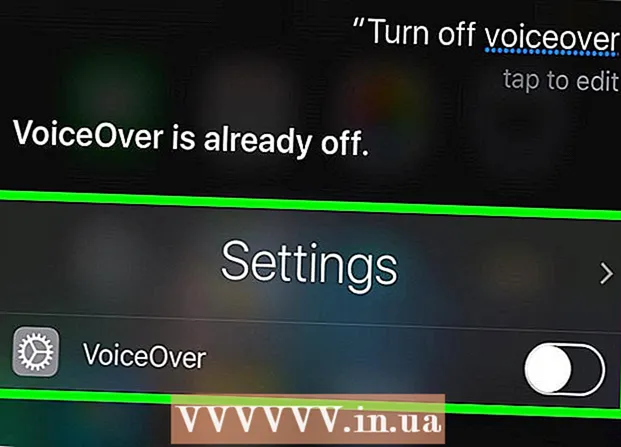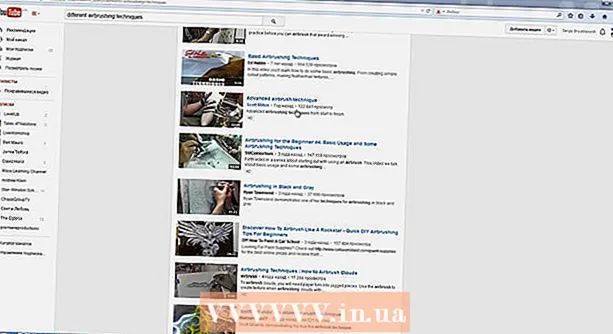Yazar:
Florence Bailey
Yaratılış Tarihi:
23 Mart 2021
Güncelleme Tarihi:
1 Temmuz 2024
![WİNDOWS 10 DİSK TEMİZLEME | BİLGİSAYARDA YER AÇMA [+50 GB BOŞ ALAN OLUŞTUR! ]](https://i.ytimg.com/vi/HrI7DKDr2WM/hqdefault.jpg)
İçerik
Bu makale, Windows 10 lisansınızı / ürün anahtarınızı yeni bir bilgisayara nasıl aktaracağınızı gösterecektir. Bu, yeni bir sabit sürücüde Windows'un kutulu veya Kolay Yükseltme sürümünü kullanmanıza olanak tanır.
adımlar
 1 Etkinleştirilmiş Windows 10'u başka bir bilgisayara aktarıp aktaramayacağınızı öğrenin. Lisans transfer sürecinin belirli sınırlamaları vardır:
1 Etkinleştirilmiş Windows 10'u başka bir bilgisayara aktarıp aktaramayacağınızı öğrenin. Lisans transfer sürecinin belirli sınırlamaları vardır: - Windows 7, 8 veya 8.1'in kutulu sürümünden yükseltme yaptıysanız, lisansınızı aktarabilirsiniz (ancak yalnızca bir kez).
- Windows 10'un eksiksiz bir kutulu kopyasına sahipseniz, onu istediğiniz kadar taşıyabilirsiniz.
- OEM sürümünden (üretici tarafından bilgisayarınıza önceden yüklenmiş) Windows 7, 8 veya 8.1'den yükseltme yaptıysanız, Windows 10 kopyanızı aktaramazsınız.
- Kolay Yükseltme yoluyla Windows 10'dan Windows 10 Professional'a yükselttiyseniz, lisansınızı dijital bir lisans kullanarak aktarabilirsiniz.
 2 Lisansı kaynak bilgisayardan kaldırın. En kolay yol, ürün anahtarını kaldırmaktır. Bunu nasıl yapacağınız aşağıda açıklanmıştır:
2 Lisansı kaynak bilgisayardan kaldırın. En kolay yol, ürün anahtarını kaldırmaktır. Bunu nasıl yapacağınız aşağıda açıklanmıştır: - Tıklamak ⊞ Kazan+x.
- Lütfen seçin Windows PowerShell (Yönetici).
- Girmek slmgr.vbs / upk.
- Tıklamak ↵ Girin... Bu, lisans anahtarını başka bir sistemde kullanabilmeniz için Windows'tan kaldıracaktır.
 3 Windows'u yeni PC'nize yükleyin. Windows'u kurarken, ürün anahtarınız istenecektir. Yapmanız gerekenler:
3 Windows'u yeni PC'nize yükleyin. Windows'u kurarken, ürün anahtarınız istenecektir. Yapmanız gerekenler: - "Ürün anahtarım yok"u seçin (bir mağazadan Windows 10 satın almadıysanız, bu durumda ürün anahtarınızı girin).
- Lisans sürümünüzü seçin.
- Windows 7 Starter, Home Premium veya Windows 8.1 Core'dan bir lisans aktarıyorsanız, Windows 10 Home'u seçin.
- Windows 7 Professional, Ultimate veya Windows 8.1 Professional'dan yükseltme yapıyorsanız Windows 10 Professional'ı seçin.
- Kurulumu tamamlayın. Windows kurulumu tamamlandığında, masaüstünüzde olacaksınız.
 4 Tıklamak ⊞ Kazan+rkurulum tamamlandığında ve masaüstünüze götürüldüğünüzde. Çalıştır iletişim kutusu açılacaktır.
4 Tıklamak ⊞ Kazan+rkurulum tamamlandığında ve masaüstünüze götürüldüğünüzde. Çalıştır iletişim kutusu açılacaktır.  5 Girmek slui.exe ve bas Daha ileriWindows Etkinleştirme Sihirbazını açmak için.
5 Girmek slui.exe ve bas Daha ileriWindows Etkinleştirme Sihirbazını açmak için. 6 Ülkenizi seçin ve tıklayın Daha ileri. Telefon numarası ve kurulum kimliği ekranda görünecektir.
6 Ülkenizi seçin ve tıklayın Daha ileri. Telefon numarası ve kurulum kimliği ekranda görünecektir.  7 Belirtilen telefon numarasını arayın ve kurulumun kimliğini belirtin. Çağrı merkezi operatörü ürün kodunu doğrulayacak ve size bir onay numarası verecektir.
7 Belirtilen telefon numarasını arayın ve kurulumun kimliğini belirtin. Çağrı merkezi operatörü ürün kodunu doğrulayacak ve size bir onay numarası verecektir.  8 basmak Doğrulama kodunu girinaktivasyonu tamamlamak için Windows'u etkinleştirmek için ekranda belirtildiği gibi doğrulama kodunu girin.
8 basmak Doğrulama kodunu girinaktivasyonu tamamlamak için Windows'u etkinleştirmek için ekranda belirtildiği gibi doğrulama kodunu girin. - Windows 10 Professional satın aldıysanız, sürümünüzü dijital bir lisans aracılığıyla yeniden etkinleştirmek için Microsoft hesabınızda oturum açmanız gerekir.